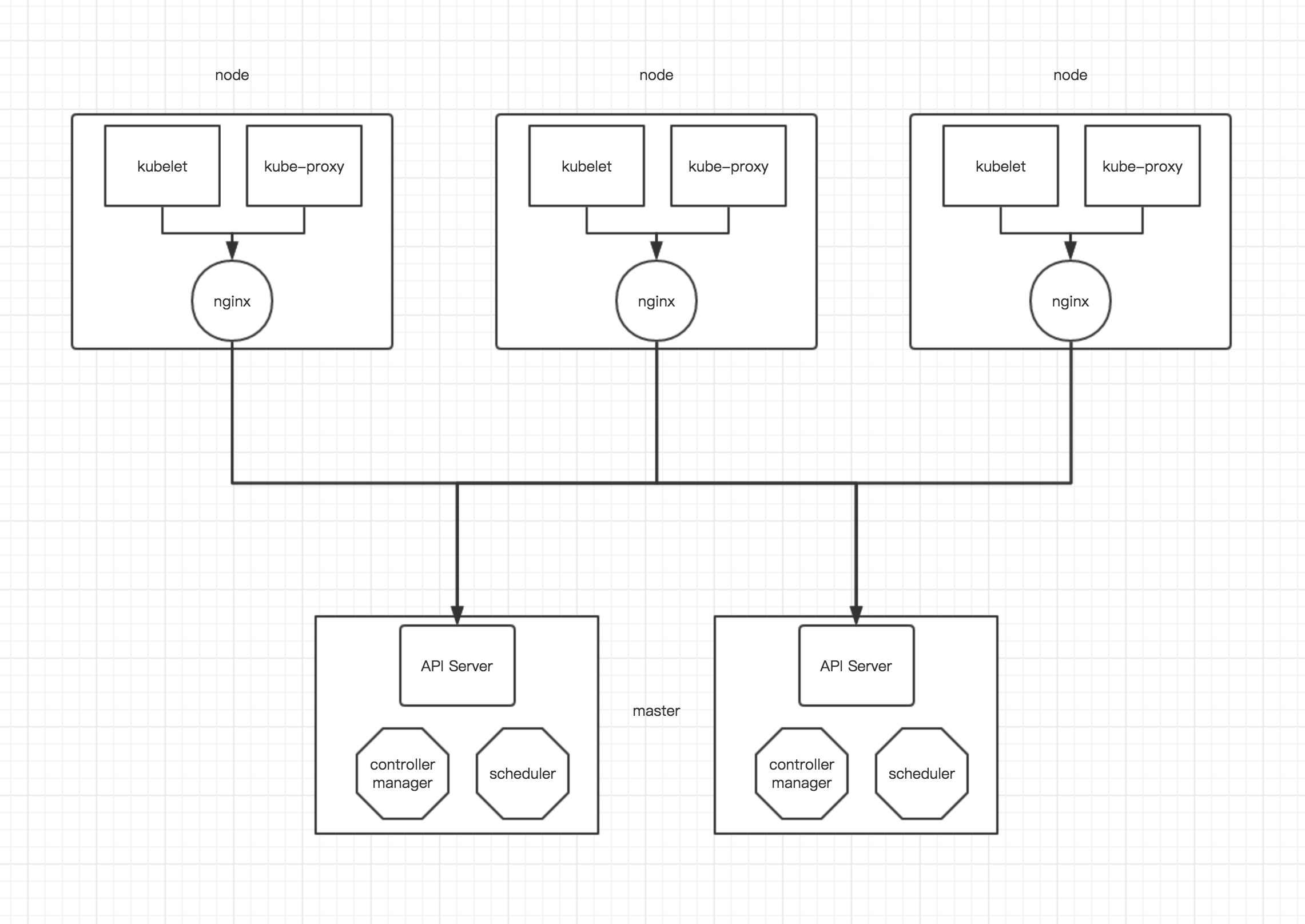更新版本到 1.10.1 ,修复了之前 beta.4 文章中 kubelet.kubeconfig 无法生成的问题。
更新了kubelet 自动续签证书,以及 自动注册 csr
kubernetes 1.10.1
基于 二进制 文件部署
本地化 kube-apiserver, kube-controller-manager , kube-scheduler
我这边配置 既是 master 也是 nodes
环境说明
这里配置2个Master 1个node, Master-64 只做 Master, Master-65 既是 Master 也是 Node, node-66 只做单纯 Node
1
2
3
| kubernetes-64: 172.16.1.64
kubernetes-65: 172.16.1.65
kubernetes-66: 172.16.1.66
|
初始化环境
1
2
3
4
5
| hostnamectl --static set-hostname hostname
kubernetes-64: 172.16.1.64
kubernetes-65: 172.16.1.65
kubernetes-66: 172.16.1.66
|
1
2
3
4
5
6
7
| #编辑 /etc/hosts 文件,配置hostname 通信
vi /etc/hosts
172.16.1.64 kubernetes-64
172.16.1.65 kubernetes-65
172.16.1.66 kubernetes-66
|
创建 验证
这里使用 CloudFlare 的 PKI 工具集 cfssl 来生成 Certificate Authority (CA) 证书和秘钥文件。
安装 cfssl
1
2
3
4
5
6
7
8
9
10
11
12
13
14
| mkdir -p /opt/local/cfssl
cd /opt/local/cfssl
wget https://pkg.cfssl.org/R1.2/cfssl_linux-amd64
mv cfssl_linux-amd64 cfssl
wget https://pkg.cfssl.org/R1.2/cfssljson_linux-amd64
mv cfssljson_linux-amd64 cfssljson
wget https://pkg.cfssl.org/R1.2/cfssl-certinfo_linux-amd64
mv cfssl-certinfo_linux-amd64 cfssl-certinfo
chmod +x *
|
创建 CA 证书配置
1
2
3
4
| mkdir /opt/ssl
cd /opt/ssl
|
1
2
3
4
5
6
7
8
9
10
11
12
13
14
15
16
17
18
19
20
21
22
23
24
| # config.json 文件
vi config.json
{
"signing": {
"default": {
"expiry": "87600h"
},
"profiles": {
"kubernetes": {
"usages": [
"signing",
"key encipherment",
"server auth",
"client auth"
],
"expiry": "87600h"
}
}
}
}
|
1
2
3
4
5
6
7
8
9
10
11
12
13
14
15
16
17
18
19
20
21
| # csr.json 文件
vi csr.json
{
"CN": "kubernetes",
"key": {
"algo": "rsa",
"size": 2048
},
"names": [
{
"C": "CN",
"ST": "ShenZhen",
"L": "ShenZhen",
"O": "k8s",
"OU": "System"
}
]
}
|
生成 CA 证书和私钥
1
2
3
4
5
6
7
8
9
10
11
12
13
14
|
cd /opt/ssl/
/opt/local/cfssl/cfssl gencert -initca csr.json | /opt/local/cfssl/cfssljson -bare ca
[root@kubernetes-64 ssl]# ls -lt
总用量 20
-rw-r--r-- 1 root root 1005 7月 3 17:26 ca.csr
-rw------- 1 root root 1675 7月 3 17:26 ca-key.pem
-rw-r--r-- 1 root root 1363 7月 3 17:26 ca.pem
-rw-r--r-- 1 root root 210 7月 3 17:24 csr.json
-rw-r--r-- 1 root root 292 7月 3 17:23 config.json
|
分发证书
1
2
3
4
5
6
7
8
9
10
11
12
13
| # 创建证书目录
mkdir -p /etc/kubernetes/ssl
# 拷贝所有文件到目录下
cp *.pem /etc/kubernetes/ssl
cp ca.csr /etc/kubernetes/ssl
# 这里要将文件拷贝到所有的k8s 机器上
scp *.pem *.csr 172.16.1.65:/etc/kubernetes/ssl/
scp *.pem *.csr 172.16.1.66:/etc/kubernetes/ssl/
|
安装 docker
所有服务器预先安装 docker-ce ,官方1.9 中提示, 目前 k8s 支持最高 Docker versions 1.11.2, 1.12.6, 1.13.1, and 17.03.1
1
2
3
4
5
6
7
8
9
10
11
12
13
14
15
16
17
18
19
20
21
22
23
24
25
26
27
28
29
30
31
32
33
34
35
36
37
38
39
40
41
42
43
| # 导入 yum 源
# 安装 yum-config-manager
yum -y install yum-utils
# 导入
yum-config-manager \
--add-repo \
https://download.docker.com/linux/centos/docker-ce.repo
# 更新 repo
yum makecache
# 查看yum 版本
yum list docker-ce.x86_64 --showduplicates |sort -r
# 安装指定版本 docker-ce 17.03 被 docker-ce-selinux 依赖, 不能直接yum 安装 docker-ce-selinux
wget https://download.docker.com/linux/centos/7/x86_64/stable/Packages/docker-ce-selinux-17.03.1.ce-1.el7.centos.noarch.rpm
rpm -ivh docker-ce-selinux-17.03.1.ce-1.el7.centos.noarch.rpm
yum -y install docker-ce-17.03.1.ce
# 查看安装
docker version
Client:
Version: 17.03.1-ce
API version: 1.27
Go version: go1.7.5
Git commit: f5ec1e2
Built: Tue Jun 27 02:21:36 2017
OS/Arch: linux/amd64
|
更改docker 配置
1
2
3
4
5
6
7
8
9
10
11
12
13
14
15
16
17
18
19
20
21
22
23
24
25
26
27
28
29
30
31
32
33
| # 添加配置
vi /etc/systemd/system/docker.service
[Unit]
Description=Docker Application Container Engine
Documentation=http://docs.docker.com
After=network.target docker-storage-setup.service
Wants=docker-storage-setup.service
[Service]
Type=notify
Environment=GOTRACEBACK=crash
ExecReload=/bin/kill -s HUP $MAINPID
Delegate=yes
KillMode=process
ExecStart=/usr/bin/dockerd \
$DOCKER_OPTS \
$DOCKER_STORAGE_OPTIONS \
$DOCKER_NETWORK_OPTIONS \
$DOCKER_DNS_OPTIONS \
$INSECURE_REGISTRY
LimitNOFILE=1048576
LimitNPROC=1048576
LimitCORE=infinity
TimeoutStartSec=1min
Restart=on-abnormal
[Install]
WantedBy=multi-user.target
|
1
2
3
4
5
6
7
8
9
10
11
12
13
14
15
16
17
18
19
20
21
22
23
24
25
26
27
28
29
30
31
32
33
34
35
36
37
38
39
40
41
42
43
44
| # 修改其他配置
# 低版本内核, kernel 3.10.x 配置使用 overlay2
vi /etc/docker/daemon.json
{
"storage-driver": "overlay2",
"storage-opts": [
"overlay2.override_kernel_check=true"
]
}
mkdir -p /etc/systemd/system/docker.service.d/
vi /etc/systemd/system/docker.service.d/docker-options.conf
# 添加如下 : (注意 environment 必须在同一行,如果出现换行会无法加载)
[Service]
Environment="DOCKER_OPTS=--insecure-registry=10.254.0.0/16 \
--data-root=/opt/docker --log-opt max-size=50m --log-opt max-file=5"
vi /etc/systemd/system/docker.service.d/docker-dns.conf
# 添加如下 :
[Service]
Environment="DOCKER_DNS_OPTIONS=\
--dns 10.254.0.2 --dns 114.114.114.114 \
--dns-search default.svc.cluster.local --dns-search svc.cluster.local \
--dns-opt ndots:2 --dns-opt timeout:2 --dns-opt attempts:2"
|
1
2
3
4
5
| # 重新读取配置,启动 docker
systemctl daemon-reload
systemctl start docker
systemctl enable docker
|
1
2
3
| # 如果报错 请使用
journalctl -f -t docker 和 journalctl -u docker 来定位问题
|
etcd 集群
etcd 是k8s集群最重要的组件, etcd 挂了,集群就挂了, 官方 log 提示 etcd 版本为 3.1.12
安装 etcd
官方地址 https://github.com/coreos/etcd/releases
1
2
3
4
5
6
7
8
9
10
| # 下载 二进制文件
wget https://github.com/coreos/etcd/releases/download/v3.1.12/etcd-v3.1.12-linux-amd64.tar.gz
tar zxvf etcd-v3.1.11-linux-amd64.tar.gz
cd etcd-v3.1.11-linux-amd64
mv etcd etcdctl /usr/bin/
|
创建 etcd 证书
etcd 证书这里,默认配置三个,后续如果需要增加,更多的 etcd 节点
这里的认证IP 请多预留几个,以备后续添加能通过认证,不需要重新签发
1
2
3
4
5
6
7
8
9
10
11
12
13
14
15
16
17
18
19
20
21
22
23
24
25
26
27
| cd /opt/ssl/
vi etcd-csr.json
{
"CN": "etcd",
"hosts": [
"127.0.0.1",
"172.16.1.64",
"172.16.1.65",
"172.16.1.66"
],
"key": {
"algo": "rsa",
"size": 2048
},
"names": [
{
"C": "CN",
"ST": "ShenZhen",
"L": "ShenZhen",
"O": "k8s",
"OU": "System"
}
]
}
|
1
2
3
4
5
6
7
| # 生成 etcd 密钥
/opt/local/cfssl/cfssl gencert -ca=/opt/ssl/ca.pem \
-ca-key=/opt/ssl/ca-key.pem \
-config=/opt/ssl/config.json \
-profile=kubernetes etcd-csr.json | /opt/local/cfssl/cfssljson -bare etcd
|
1
2
3
4
5
6
7
8
9
10
11
12
13
14
15
16
17
18
19
20
21
22
23
24
25
26
27
28
29
| # 查看生成
[root@kubernetes-64 ssl]# ls etcd*
etcd.csr etcd-csr.json etcd-key.pem etcd.pem
# 检查证书
[root@kubernetes-64 ssl]# /opt/local/cfssl/cfssl-certinfo -cert etcd.pem
# 拷贝到etcd服务器
# etcd-1
cp etcd*.pem /etc/kubernetes/ssl/
# etcd-2
scp etcd*.pem 172.16.1.65:/etc/kubernetes/ssl/
# etcd-3
scp etcd*.pem 172.16.1.66:/etc/kubernetes/ssl/
# 如果 etcd 非 root 用户,读取证书会提示没权限
chmod 644 /etc/kubernetes/ssl/etcd-key.pem
|
修改 etcd 配置
由于 etcd 是最重要的组件,所以 –data-dir 请配置到其他路径中
1
2
3
4
5
6
7
8
9
| # 创建 etcd data 目录, 并授权
useradd etcd
mkdir -p /opt/etcd
chown -R etcd:etcd /opt/etcd
|
1
2
3
4
5
6
7
8
9
10
11
12
13
14
15
16
17
18
19
20
21
22
23
24
25
26
27
28
29
30
31
32
33
34
35
36
37
38
39
40
| # etcd-1
vi /etc/systemd/system/etcd.service
[Unit]
Description=Etcd Server
After=network.target
After=network-online.target
Wants=network-online.target
[Service]
Type=notify
WorkingDirectory=/opt/etcd/
User=etcd
# set GOMAXPROCS to number of processors
ExecStart=/usr/bin/etcd \
--name=etcd1 \
--cert-file=/etc/kubernetes/ssl/etcd.pem \
--key-file=/etc/kubernetes/ssl/etcd-key.pem \
--peer-cert-file=/etc/kubernetes/ssl/etcd.pem \
--peer-key-file=/etc/kubernetes/ssl/etcd-key.pem \
--trusted-ca-file=/etc/kubernetes/ssl/ca.pem \
--peer-trusted-ca-file=/etc/kubernetes/ssl/ca.pem \
--initial-advertise-peer-urls=https://172.16.1.64:2380 \
--listen-peer-urls=https://172.16.1.64:2380 \
--listen-client-urls=https://172.16.1.64:2379,http://127.0.0.1:2379 \
--advertise-client-urls=https://172.16.1.64:2379 \
--initial-cluster-token=k8s-etcd-cluster \
--initial-cluster=etcd1=https://172.16.1.64:2380,etcd2=https://172.16.1.65:2380,etcd3=https://172.16.1.66:2380 \
--initial-cluster-state=new \
--data-dir=/opt/etcd/
Restart=on-failure
RestartSec=5
LimitNOFILE=65536
[Install]
WantedBy=multi-user.target
|
1
2
3
4
5
6
7
8
9
10
11
12
13
14
15
16
17
18
19
20
21
22
23
24
25
26
27
28
29
30
31
32
33
34
35
36
37
38
39
40
| # etcd-2
vi /etc/systemd/system/etcd.service
[Unit]
Description=Etcd Server
After=network.target
After=network-online.target
Wants=network-online.target
[Service]
Type=notify
WorkingDirectory=/opt/etcd/
User=etcd
# set GOMAXPROCS to number of processors
ExecStart=/usr/bin/etcd \
--name=etcd2 \
--cert-file=/etc/kubernetes/ssl/etcd.pem \
--key-file=/etc/kubernetes/ssl/etcd-key.pem \
--peer-cert-file=/etc/kubernetes/ssl/etcd.pem \
--peer-key-file=/etc/kubernetes/ssl/etcd-key.pem \
--trusted-ca-file=/etc/kubernetes/ssl/ca.pem \
--peer-trusted-ca-file=/etc/kubernetes/ssl/ca.pem \
--initial-advertise-peer-urls=https://172.16.1.65:2380 \
--listen-peer-urls=https://172.16.1.65:2380 \
--listen-client-urls=https://172.16.1.65:2379,http://127.0.0.1:2379 \
--advertise-client-urls=https://172.16.1.65:2379 \
--initial-cluster-token=k8s-etcd-cluster \
--initial-cluster=etcd1=https://172.16.1.64:2380,etcd2=https://172.16.1.65:2380,etcd3=https://172.16.1.66:2380 \
--initial-cluster-state=new \
--data-dir=/opt/etcd
Restart=on-failure
RestartSec=5
LimitNOFILE=65536
[Install]
WantedBy=multi-user.target
|
1
2
3
4
5
6
7
8
9
10
11
12
13
14
15
16
17
18
19
20
21
22
23
24
25
26
27
28
29
30
31
32
33
34
35
36
37
38
39
40
| # etcd-3
vi /etc/systemd/system/etcd.service
[Unit]
Description=Etcd Server
After=network.target
After=network-online.target
Wants=network-online.target
[Service]
Type=notify
WorkingDirectory=/opt/etcd/
User=etcd
# set GOMAXPROCS to number of processors
ExecStart=/usr/bin/etcd \
--name=etcd3 \
--cert-file=/etc/kubernetes/ssl/etcd.pem \
--key-file=/etc/kubernetes/ssl/etcd-key.pem \
--peer-cert-file=/etc/kubernetes/ssl/etcd.pem \
--peer-key-file=/etc/kubernetes/ssl/etcd-key.pem \
--trusted-ca-file=/etc/kubernetes/ssl/ca.pem \
--peer-trusted-ca-file=/etc/kubernetes/ssl/ca.pem \
--initial-advertise-peer-urls=https://172.16.1.66:2380 \
--listen-peer-urls=https://172.16.1.66:2380 \
--listen-client-urls=https://172.16.1.66:2379,http://127.0.0.1:2379 \
--advertise-client-urls=https://172.16.1.66:2379 \
--initial-cluster-token=k8s-etcd-cluster \
--initial-cluster=etcd1=https://172.16.1.64:2380,etcd2=https://172.16.1.65:2380,etcd3=https://172.16.1.66:2380 \
--initial-cluster-state=new \
--data-dir=/opt/etcd/
Restart=on-failure
RestartSec=5
LimitNOFILE=65536
[Install]
WantedBy=multi-user.target
|
启动 etcd
分别启动 所有节点的 etcd 服务
1
2
3
4
| systemctl daemon-reload
systemctl enable etcd
systemctl start etcd
systemctl status etcd
|
1
2
3
| # 如果报错 请使用
journalctl -f -t etcd 和 journalctl -u etcd 来定位问题
|
验证 etcd 集群状态
查看 etcd 集群状态:
1
2
3
4
5
6
7
8
9
10
| etcdctl --endpoints=https://172.16.1.64:2379,https://172.16.1.65:2379,https://172.16.1.66:2379\
--cert-file=/etc/kubernetes/ssl/etcd.pem \
--ca-file=/etc/kubernetes/ssl/ca.pem \
--key-file=/etc/kubernetes/ssl/etcd-key.pem \
cluster-health
member 35eefb8e7cc93b53 is healthy: got healthy result from https://172.16.1.66:2379
member 4576ff5ed626a66b is healthy: got healthy result from https://172.16.1.64:2379
member bf3bd651ec832339 is healthy: got healthy result from https://172.16.1.65:2379
cluster is healthy
|
查看 etcd 集群成员:
1
2
3
4
5
6
7
8
9
10
11
| etcdctl --endpoints=https://172.16.1.64:2379,https://172.16.1.65:2379,https://172.16.1.66:2379\
--cert-file=/etc/kubernetes/ssl/etcd.pem \
--ca-file=/etc/kubernetes/ssl/ca.pem \
--key-file=/etc/kubernetes/ssl/etcd-key.pem \
member list
35eefb8e7cc93b53: name=etcd3 peerURLs=https://172.16.1.66:2380 clientURLs=https://172.16.1.66:2379 isLeader=false
4576ff5ed626a66b: name=etcd1 peerURLs=https://172.16.1.64:2380 clientURLs=https://172.16.1.64:2379 isLeader=true
bf3bd651ec832339: name=etcd2 peerURLs=https://172.16.1.65:2380 clientURLs=https://172.16.1.65:2379 isLeader=false
|
配置 Kubernetes 集群
kubectl 安装在所有需要进行操作的机器上
Master and Node
Master 需要部署 kube-apiserver , kube-scheduler , kube-controller-manager 这三个组件。
kube-scheduler 作用是调度pods分配到那个node里,简单来说就是资源调度。
kube-controller-manager 作用是 对 deployment controller , replication controller, endpoints controller, namespace controller, and serviceaccounts controller等等的循环控制,与kube-apiserver交互。
安装组件
1
2
3
4
5
6
7
8
9
10
11
12
13
14
15
16
17
18
| # 从github 上下载版本
cd /tmp
wget https://dl.k8s.io/v1.10.1/kubernetes-server-linux-amd64.tar.gz
tar -xzvf kubernetes-server-linux-amd64.tar.gz
cd kubernetes
cp -r server/bin/{kube-apiserver,kube-controller-manager,kube-scheduler,kubectl,kubelet} /usr/local/bin/
scp server/bin/{kube-apiserver,kube-controller-manager,kube-scheduler,kubectl,kube-proxy,kubelet} 172.16.1.65:/usr/local/bin/
scp server/bin/{kube-proxy,kubelet} 172.16.1.66:/usr/local/bin/
|
创建 admin 证书
kubectl 与 kube-apiserver 的安全端口通信,需要为安全通信提供 TLS 证书和秘钥。
1
2
3
4
5
6
7
8
9
10
11
12
13
14
15
16
17
18
19
20
21
22
23
| cd /opt/ssl/
vi admin-csr.json
{
"CN": "admin",
"hosts": [],
"key": {
"algo": "rsa",
"size": 2048
},
"names": [
{
"C": "CN",
"ST": "ShenZhen",
"L": "ShenZhen",
"O": "system:masters",
"OU": "System"
}
]
}
|
1
2
3
4
5
6
7
8
9
10
11
12
13
14
15
16
17
18
| # 生成 admin 证书和私钥
cd /opt/ssl/
/opt/local/cfssl/cfssl gencert -ca=/etc/kubernetes/ssl/ca.pem \
-ca-key=/etc/kubernetes/ssl/ca-key.pem \
-config=/opt/ssl/config.json \
-profile=kubernetes admin-csr.json | /opt/local/cfssl/cfssljson -bare admin
# 查看生成
[root@kubernetes-64 ssl]# ls admin*
admin.csr admin-csr.json admin-key.pem admin.pem
cp admin*.pem /etc/kubernetes/ssl/
scp admin*.pem 172.16.1.65:/etc/kubernetes/ssl/
|
生成 kubernetes 配置文件
生成证书相关的配置文件存储与 /root/.kube 目录中
1
2
3
4
5
6
7
8
9
10
11
12
13
14
15
16
17
18
19
20
21
22
23
24
| # 配置 kubernetes 集群
kubectl config set-cluster kubernetes \
--certificate-authority=/etc/kubernetes/ssl/ca.pem \
--embed-certs=true \
--server=https://127.0.0.1:6443
# 配置 客户端认证
kubectl config set-credentials admin \
--client-certificate=/etc/kubernetes/ssl/admin.pem \
--embed-certs=true \
--client-key=/etc/kubernetes/ssl/admin-key.pem
kubectl config set-context kubernetes \
--cluster=kubernetes \
--user=admin
kubectl config use-context kubernetes
|
创建 kubernetes 证书
1
2
3
4
5
6
7
8
9
10
11
12
13
14
15
16
17
18
19
20
21
22
23
24
25
26
27
28
29
30
31
32
33
34
35
36
| cd /opt/ssl
vi kubernetes-csr.json
{
"CN": "kubernetes",
"hosts": [
"127.0.0.1",
"172.16.1.64",
"172.16.1.65",
"172.16.1.66",
"10.254.0.1",
"kubernetes",
"kubernetes.default",
"kubernetes.default.svc",
"kubernetes.default.svc.cluster",
"kubernetes.default.svc.cluster.local"
],
"key": {
"algo": "rsa",
"size": 2048
},
"names": [
{
"C": "CN",
"ST": "ShenZhen",
"L": "ShenZhen",
"O": "k8s",
"OU": "System"
}
]
}
## 这里 hosts 字段中 三个 IP 分别为 127.0.0.1 本机, 172.16.1.64 和 172.16.1.65 为 Master 的IP,多个Master需要写多个。 10.254.0.1 为 kubernetes SVC 的 IP, 一般是 部署网络的第一个IP , 如: 10.254.0.1 , 在启动完成后,我们使用 kubectl get svc , 就可以查看到
|
生成 kubernetes 证书和私钥
1
2
3
4
5
6
7
8
9
10
11
12
13
14
15
16
17
18
19
| /opt/local/cfssl/cfssl gencert -ca=/etc/kubernetes/ssl/ca.pem \
-ca-key=/etc/kubernetes/ssl/ca-key.pem \
-config=/opt/ssl/config.json \
-profile=kubernetes kubernetes-csr.json | /opt/local/cfssl/cfssljson -bare kubernetes
# 查看生成
[root@kubernetes-64 ssl]# ls -lt kubernetes*
-rw-r--r-- 1 root root 1261 11月 16 15:12 kubernetes.csr
-rw------- 1 root root 1679 11月 16 15:12 kubernetes-key.pem
-rw-r--r-- 1 root root 1635 11月 16 15:12 kubernetes.pem
-rw-r--r-- 1 root root 475 11月 16 15:12 kubernetes-csr.json
# 拷贝到目录
cp kubernetes*.pem /etc/kubernetes/ssl/
scp kubernetes*.pem 172.16.1.65:/etc/kubernetes/ssl/
|
配置 kube-apiserver
kubelet 首次启动时向 kube-apiserver 发送 TLS Bootstrapping 请求,kube-apiserver 验证 kubelet 请求中的 token 是否与它配置的 token 一致,如果一致则自动为 kubelet生成证书和秘钥。
1
2
3
4
5
6
7
8
9
10
11
12
13
14
15
16
17
18
19
20
21
| # 生成 token
[root@kubernetes-64 ssl]# head -c 16 /dev/urandom | od -An -t x | tr -d ' '
a2ae287d4417361144a67ac192e75016
# 创建 token.csv 文件
cd /opt/ssl
vi token.csv
a2ae287d4417361144a67ac192e75016,kubelet-bootstrap,10001,"system:bootstrappers"
# 拷贝
cp token.csv /etc/kubernetes/
scp token.csv 172.16.1.65:/etc/kubernetes/
|
1
2
3
4
5
6
7
8
9
10
11
12
13
14
15
16
17
18
19
20
| # 生成高级审核配置文件
cd /etc/kubernetes
cat >> audit-policy.yaml <<EOF
# Log all requests at the Metadata level.
apiVersion: audit.k8s.io/v1beta1
kind: Policy
rules:
- level: Metadata
EOF
# 拷贝
scp audit-policy.yaml 172.16.1.65:/etc/kubernetes/
|
创建 kube-apiserver.service 文件
1
2
3
4
5
6
7
8
9
10
11
12
13
14
15
16
17
18
19
20
21
22
23
24
25
26
27
28
29
30
31
32
33
34
35
36
37
38
39
40
41
42
43
44
45
46
47
48
49
50
51
| # 自定义 系统 service 文件一般存于 /etc/systemd/system/ 下
# 配置为 各自的本地 IP
vi /etc/systemd/system/kube-apiserver.service
[Unit]
Description=Kubernetes API Server
Documentation=https://github.com/GoogleCloudPlatform/kubernetes
After=network.target
[Service]
User=root
ExecStart=/usr/local/bin/kube-apiserver \
--admission-control=NamespaceLifecycle,LimitRanger,ServiceAccount,DefaultStorageClass,ResourceQuota,NodeRestriction \
--advertise-address=172.16.1.64 \
--allow-privileged=true \
--apiserver-count=3 \
--audit-policy-file=/etc/kubernetes/audit-policy.yaml \
--audit-log-maxage=30 \
--audit-log-maxbackup=3 \
--audit-log-maxsize=100 \
--audit-log-path=/var/log/kubernetes/audit.log \
--authorization-mode=Node,RBAC \
--bind-address=0.0.0.0 \
--secure-port=6443 \
--client-ca-file=/etc/kubernetes/ssl/ca.pem \
--enable-swagger-ui=true \
--etcd-cafile=/etc/kubernetes/ssl/ca.pem \
--etcd-certfile=/etc/kubernetes/ssl/etcd.pem \
--etcd-keyfile=/etc/kubernetes/ssl/etcd-key.pem \
--etcd-servers=https://172.16.1.64:2379,https://172.16.1.65:2379,https://172.16.1.66:2379 \
--event-ttl=1h \
--kubelet-https=true \
--insecure-bind-address=127.0.0.1 \
--insecure-port=8080 \
--service-account-key-file=/etc/kubernetes/ssl/ca-key.pem \
--service-cluster-ip-range=10.254.0.0/18 \
--service-node-port-range=30000-32000 \
--tls-cert-file=/etc/kubernetes/ssl/kubernetes.pem \
--tls-private-key-file=/etc/kubernetes/ssl/kubernetes-key.pem \
--enable-bootstrap-token-auth \
--token-auth-file=/etc/kubernetes/token.csv \
--v=1
Restart=on-failure
RestartSec=5
Type=notify
LimitNOFILE=65536
[Install]
WantedBy=multi-user.target
|
1
2
3
4
5
6
| # k8s 1.8 开始需要 添加 --authorization-mode=Node
# k8s 1.8 开始需要 添加 --admission-control=NodeRestriction
# k8s 1.8 开始需要 添加 --audit-policy-file=/etc/kubernetes/audit-policy.yaml
# 这里面要注意的是 --service-node-port-range=30000-32000
# 这个地方是 映射外部端口时 的端口范围,随机映射也在这个范围内映射,指定映射端口必须也在这个范围内。
|
启动 kube-apiserver
1
2
3
4
5
| systemctl daemon-reload
systemctl enable kube-apiserver
systemctl start kube-apiserver
systemctl status kube-apiserver
|
配置 kube-controller-manager
新增几个配置,用于自动 续期证书
–feature-gates=RotateKubeletServerCertificate=true
–experimental-cluster-signing-duration=86700h0m0s
1
2
3
4
5
6
7
8
9
10
11
12
13
14
15
16
17
18
19
20
21
22
23
24
25
26
27
28
29
30
31
32
33
34
35
| # 创建 kube-controller-manager.service 文件
vi /etc/systemd/system/kube-controller-manager.service
[Unit]
Description=Kubernetes Controller Manager
Documentation=https://github.com/GoogleCloudPlatform/kubernetes
[Service]
ExecStart=/usr/local/bin/kube-controller-manager \
--address=0.0.0.0 \
--master=http://127.0.0.1:8080 \
--allocate-node-cidrs=true \
--service-cluster-ip-range=10.254.0.0/18 \
--cluster-cidr=10.254.64.0/18 \
--cluster-signing-cert-file=/etc/kubernetes/ssl/ca.pem \
--cluster-signing-key-file=/etc/kubernetes/ssl/ca-key.pem \
--feature-gates=RotateKubeletServerCertificate=true \
--experimental-cluster-signing-duration=86700h0m0s \
--cluster-name=kubernetes \
--service-account-private-key-file=/etc/kubernetes/ssl/ca-key.pem \
--root-ca-file=/etc/kubernetes/ssl/ca.pem \
--leader-elect=true \
--node-monitor-grace-period=40s \
--node-monitor-period=5s \
--pod-eviction-timeout=5m0s \
--v=2
Restart=on-failure
RestartSec=5
[Install]
WantedBy=multi-user.target
|
启动 kube-controller-manager
1
2
3
4
| systemctl daemon-reload
systemctl enable kube-controller-manager
systemctl start kube-controller-manager
systemctl status kube-controller-manager
|
配置 kube-scheduler
1
2
3
4
5
6
7
8
9
10
11
12
13
14
15
16
17
18
19
20
21
| # 创建 kube-cheduler.service 文件
vi /etc/systemd/system/kube-scheduler.service
[Unit]
Description=Kubernetes Scheduler
Documentation=https://github.com/GoogleCloudPlatform/kubernetes
[Service]
ExecStart=/usr/local/bin/kube-scheduler \
--address=0.0.0.0 \
--master=http://127.0.0.1:8080 \
--leader-elect=true \
--v=1
Restart=on-failure
RestartSec=5
[Install]
WantedBy=multi-user.target
|
启动 kube-scheduler
1
2
3
4
5
| systemctl daemon-reload
systemctl enable kube-scheduler
systemctl start kube-scheduler
systemctl status kube-scheduler
|
验证 Master 节点
1
2
3
4
5
6
7
8
9
10
11
12
13
14
15
16
17
18
19
| [root@kubernetes-64 ~]# kubectl get componentstatuses
NAME STATUS MESSAGE ERROR
controller-manager Healthy ok
scheduler Healthy ok
etcd-2 Healthy {"health": "true"}
etcd-0 Healthy {"health": "true"}
etcd-1 Healthy {"health": "true"}
[root@kubernetes-65 ~]# kubectl get componentstatuses
NAME STATUS MESSAGE ERROR
controller-manager Healthy ok
scheduler Healthy ok
etcd-2 Healthy {"health": "true"}
etcd-0 Healthy {"health": "true"}
etcd-1 Healthy {"health": "true"}
|
配置 kubelet
kubelet 启动时向 kube-apiserver 发送 TLS bootstrapping 请求,需要先将 bootstrap token 文件中的 kubelet-bootstrap 用户赋予 system:node-bootstrapper 角色,然后 kubelet 才有权限创建认证请求(certificatesigningrequests)。
1
2
3
4
5
6
7
|
# 先创建认证请求
# user 为 master 中 token.csv 文件里配置的用户
# 只需创建一次就可以
kubectl create clusterrolebinding kubelet-bootstrap --clusterrole=system:node-bootstrapper --user=kubelet-bootstrap
|
创建 bootstrap kubeconfig 文件
1
2
3
4
5
6
7
8
9
10
11
12
13
14
15
16
17
18
19
20
21
22
23
24
25
26
27
28
29
30
31
32
33
34
35
36
37
| # 配置集群
kubectl config set-cluster kubernetes \
--certificate-authority=/etc/kubernetes/ssl/ca.pem \
--embed-certs=true \
--server=https://127.0.0.1:6443 \
--kubeconfig=bootstrap.kubeconfig
# 配置客户端认证
kubectl config set-credentials kubelet-bootstrap \
--token=a2ae287d4417361144a67ac192e75016 \
--kubeconfig=bootstrap.kubeconfig
# 配置关联
kubectl config set-context default \
--cluster=kubernetes \
--user=kubelet-bootstrap \
--kubeconfig=bootstrap.kubeconfig
# 配置默认关联
kubectl config use-context default --kubeconfig=bootstrap.kubeconfig
# 拷贝生成的 bootstrap.kubeconfig 文件
mv bootstrap.kubeconfig /etc/kubernetes/
# 拷贝到其他
scp bootstrap.kubeconfig 172.16.1.65:/etc/kubernetes/
scp bootstrap.kubeconfig 172.16.1.66:/etc/kubernetes/
|
创建自动批准相关 CSR 请求的 ClusterRole
1
2
3
4
5
6
7
8
9
10
11
12
13
14
15
16
17
18
19
20
21
22
23
24
25
26
27
28
29
30
31
32
33
| vi /etc/kubernetes/tls-instructs-csr.yaml
kind: ClusterRole
apiVersion: rbac.authorization.k8s.io/v1
metadata:
name: system:certificates.k8s.io:certificatesigningrequests:selfnodeserver
rules:
- apiGroups: ["certificates.k8s.io"]
resources: ["certificatesigningrequests/selfnodeserver"]
verbs: ["create"]
# 导入 yaml 文件
[root@kubernetes-64 opt]# kubectl apply -f /etc/kubernetes/tls-instructs-csr.yaml
clusterrole.rbac.authorization.k8s.io "system:certificates.k8s.io:certificatesigningrequests:selfnodeserver" created
# 查看
[root@kubernetes-64 opt]# kubectl describe ClusterRole/system:certificates.k8s.io:certificatesigningrequests:selfnodeserver
Name: system:certificates.k8s.io:certificatesigningrequests:selfnodeserver
Labels: <none>
Annotations: kubectl.kubernetes.io/last-applied-configuration={"apiVersion":"rbac.authorization.k8s.io/v1","kind":"ClusterRole","metadata":{"annotations":{},"name":"system:certificates.k8s.io:certificatesigningreq...
PolicyRule:
Resources Non-Resource URLs Resource Names Verbs
--------- ----------------- -------------- -----
certificatesigningrequests.certificates.k8s.io/selfnodeserver [] [] [create]
|
1
2
3
4
5
6
7
8
9
10
11
12
13
14
15
16
17
18
| # 将 ClusterRole 绑定到适当的用户组
# 自动批准 system:bootstrappers 组用户 TLS bootstrapping 首次申请证书的 CSR 请求
kubectl create clusterrolebinding node-client-auto-approve-csr --clusterrole=system:certificates.k8s.io:certificatesigningrequests:nodeclient --group=system:bootstrappers
# 自动批准 system:nodes 组用户更新 kubelet 自身与 apiserver 通讯证书的 CSR 请求
kubectl create clusterrolebinding node-client-auto-renew-crt --clusterrole=system:certificates.k8s.io:certificatesigningrequests:selfnodeclient --group=system:nodes
# 自动批准 system:nodes 组用户更新 kubelet 10250 api 端口证书的 CSR 请求
kubectl create clusterrolebinding node-server-auto-renew-crt --clusterrole=system:certificates.k8s.io:certificatesigningrequests:selfnodeserver --group=system:nodes
|
创建 kubelet.service 文件
1
2
3
4
5
6
7
8
9
10
11
12
13
14
15
16
17
18
19
20
21
22
23
24
25
26
27
28
29
30
31
32
33
34
35
36
| # 创建 kubelet 目录
> 配置为 node 本机 IP
vi /etc/systemd/system/kubelet.service
[Unit]
Description=Kubernetes Kubelet
Documentation=https://github.com/GoogleCloudPlatform/kubernetes
After=docker.service
Requires=docker.service
[Service]
WorkingDirectory=/var/lib/kubelet
ExecStart=/usr/local/bin/kubelet \
--cgroup-driver=cgroupfs \
--hostname-override=kubernetes-64 \
--pod-infra-container-image=jicki/pause-amd64:3.1 \
--experimental-bootstrap-kubeconfig=/etc/kubernetes/bootstrap.kubeconfig \
--feature-gates=RotateKubeletClientCertificate=true,RotateKubeletServerCertificate=true \
--kubeconfig=/etc/kubernetes/kubelet.kubeconfig \
--cert-dir=/etc/kubernetes/ssl \
--cluster_dns=10.254.0.2 \
--cluster_domain=cluster.local. \
--hairpin-mode promiscuous-bridge \
--allow-privileged=true \
--fail-swap-on=false \
--serialize-image-pulls=false \
--logtostderr=true \
--max-pods=512 \
--v=2
[Install]
WantedBy=multi-user.target
|
1
2
3
4
5
| # 如上配置:
kubernetes-64 本机hostname
10.254.0.2 预分配的 dns 地址
cluster.local. 为 kubernetes 集群的 domain
jicki/pause-amd64:3.1 这个是 pod 的基础镜像,既 gcr 的 gcr.io/google_containers/pause-amd64:3.1 镜像, 下载下来修改为自己的仓库中的比较快。
|
启动 kubelet
1
2
3
4
5
| systemctl daemon-reload
systemctl enable kubelet
systemctl start kubelet
systemctl status kubelet
|
1
2
3
| # 如果报错 请使用
journalctl -f -t kubelet 和 journalctl -u kubelet 来定位问题
|
查看 TLS 认证
1
2
3
4
5
6
7
8
9
10
11
| # 查看 csr 因为上面配置了 自签, 所以不需要手动 approved
[root@kubernetes-64 ~]# kubectl get csr
NAME AGE REQUESTOR CONDITION
csr-mz2hc 1m system:node:kubernetes-64 Approved,Issued
node-csr-rhFVOW9po4i1VXjveDp4zzwPrkKeThdvW0JIVa7T0dk 1m kubelet-bootstrap Approved,Issued
# 手动 增加 认证
# kubectl get csr | grep Pending | awk '{print $1}' | xargs kubectl certificate approve
|
验证 nodes
1
2
3
4
| [root@kubernetes-64 ~]# kubectl get nodes
NAME STATUS ROLES AGE VERSION
kubernetes-64 Ready <none> 1m v1.10.1
|
查看 kubelet 生成文件
1
2
3
4
5
6
7
8
| [root@kubernetes-64 ~]# ls -lt /etc/kubernetes/ssl/kubelet-*
-rw------- 1 root root 1374 4月 23 11:55 /etc/kubernetes/ssl/kubelet-server-2018-04-23-11-55-38.pem
lrwxrwxrwx 1 root root 58 4月 23 11:55 /etc/kubernetes/ssl/kubelet-server-current.pem -> /etc/kubernetes/ssl/kubelet-server-2018-04-23-11-55-38.pem
-rw-r--r-- 1 root root 1050 4月 23 11:55 /etc/kubernetes/ssl/kubelet-client.crt
-rw------- 1 root root 227 4月 23 11:55 /etc/kubernetes/ssl/kubelet-client.key
|
配置 kube-proxy
创建 kube-proxy 证书
1
2
3
4
5
6
7
8
9
10
11
12
13
14
15
16
17
18
19
20
21
22
23
24
25
26
| # 证书方面由于我们node端没有装 cfssl
# 我们回到 master 端 机器 去配置证书,然后拷贝过来
[root@kubernetes-64 ~]# cd /opt/ssl
vi kube-proxy-csr.json
{
"CN": "system:kube-proxy",
"hosts": [],
"key": {
"algo": "rsa",
"size": 2048
},
"names": [
{
"C": "CN",
"ST": "ShenZhen",
"L": "ShenZhen",
"O": "k8s",
"OU": "System"
}
]
}
|
生成 kube-proxy 证书和私钥
1
2
3
4
5
6
7
8
9
10
11
12
13
14
| /opt/local/cfssl/cfssl gencert -ca=/etc/kubernetes/ssl/ca.pem \
-ca-key=/etc/kubernetes/ssl/ca-key.pem \
-config=/opt/ssl/config.json \
-profile=kubernetes kube-proxy-csr.json | /opt/local/cfssl/cfssljson -bare kube-proxy
# 查看生成
ls kube-proxy*
kube-proxy.csr kube-proxy-csr.json kube-proxy-key.pem kube-proxy.pem
# 拷贝到目录
scp kube-proxy* 172.16.1.65:/etc/kubernetes/ssl/
scp kube-proxy* 172.16.1.66:/etc/kubernetes/ssl/
|
创建 kube-proxy kubeconfig 文件
1
2
3
4
5
6
7
8
9
10
11
12
13
14
15
16
17
18
19
20
21
22
23
24
25
26
27
28
29
30
31
32
33
34
35
| # 配置集群
kubectl config set-cluster kubernetes \
--certificate-authority=/etc/kubernetes/ssl/ca.pem \
--embed-certs=true \
--server=https://127.0.0.1:6443 \
--kubeconfig=kube-proxy.kubeconfig
# 配置客户端认证
kubectl config set-credentials kube-proxy \
--client-certificate=/etc/kubernetes/ssl/kube-proxy.pem \
--client-key=/etc/kubernetes/ssl/kube-proxy-key.pem \
--embed-certs=true \
--kubeconfig=kube-proxy.kubeconfig
# 配置关联
kubectl config set-context default \
--cluster=kubernetes \
--user=kube-proxy \
--kubeconfig=kube-proxy.kubeconfig
# 配置默认关联
kubectl config use-context default --kubeconfig=kube-proxy.kubeconfig
# 拷贝到需要的 node 端里
scp kube-proxy.kubeconfig 172.16.1.65:/etc/kubernetes/
scp kube-proxy.kubeconfig 172.16.1.66:/etc/kubernetes/
|
创建 kube-proxy.service 文件
1.10 官方 ipvs 已经是默认的配置
–masquerade-all 必须添加这项配置,否则 创建 svc 在 ipvs 不会添加规则
打开 ipvs 需要安装 ipvsadm 软件, 在 node 中安装
yum install ipvsadm -y
1
2
3
4
5
6
7
8
9
10
11
12
13
14
15
16
17
18
19
20
21
22
23
24
25
26
27
28
29
30
31
| # 创建 kube-proxy 目录
vi /etc/systemd/system/kube-proxy.service
[Unit]
Description=Kubernetes Kube-Proxy Server
Documentation=https://github.com/GoogleCloudPlatform/kubernetes
After=network.target
[Service]
WorkingDirectory=/var/lib/kube-proxy
ExecStart=/usr/local/bin/kube-proxy \
--bind-address=172.16.1.65 \
--hostname-override=kubernetes-65 \
--cluster-cidr=10.254.64.0/18 \
--masquerade-all \
--proxy-mode=ipvs \
--ipvs-min-sync-period=5s \
--ipvs-sync-period=5s \
--ipvs-scheduler=rr \
--kubeconfig=/etc/kubernetes/kube-proxy.kubeconfig \
--logtostderr=true \
--v=1
Restart=on-failure
RestartSec=5
LimitNOFILE=65536
[Install]
WantedBy=multi-user.target
|
启动 kube-proxy
1
2
3
4
5
6
|
systemctl daemon-reload
systemctl enable kube-proxy
systemctl start kube-proxy
systemctl status kube-proxy
|
1
2
3
4
5
6
7
8
9
10
| # 检查 ipvs
[root@kubernetes-65 ~]# ipvsadm -L -n
IP Virtual Server version 1.2.1 (size=4096)
Prot LocalAddress:Port Scheduler Flags
-> RemoteAddress:Port Forward Weight ActiveConn InActConn
TCP 10.254.0.1:443 rr persistent 10800
-> 172.16.1.64:6443 Masq 1 0 0
-> 172.16.1.65:6443 Masq 1 0 0
|
1
2
3
| # 如果报错 请使用
journalctl -f -t kube-proxy 和 journalctl -u kube-proxy 来定位问题
|
至此 Master 端 与 Master and Node 端的安装完毕
Node 端
单 Node 部分 需要部署的组件有 docker calico kubelet kube-proxy 这几个组件。
Node 节点 基于 Nginx 负载 API 做 Master HA
1
| # master 之间除 api server 以外其他组件通过 etcd 选举,api server 默认不作处理;在每个 node 上启动一个 nginx,每个 nginx 反向代理所有 api server,node 上 kubelet、kube-proxy 连接本地的 nginx 代理端口,当 nginx 发现无法连接后端时会自动踢掉出问题的 api server,从而实现 api server 的 HA
|

发布证书
1
2
3
4
5
6
| # ALL node
mkdir -p /etc/kubernetes/ssl/
scp ca.pem kube-proxy.pem kube-proxy-key.pem node-*:/etc/kubernetes/ssl/
|
创建Nginx 代理
在每个 node 都必须创建一个 Nginx 代理, 这里特别注意, 当 Master 也做为 Node 的时候 不需要配置 Nginx-proxy
1
2
3
4
5
6
7
8
9
10
11
12
13
14
15
16
17
18
19
20
21
22
23
24
25
26
27
28
29
30
31
32
33
| # 创建配置目录
mkdir -p /etc/nginx
# 写入代理配置
cat << EOF >> /etc/nginx/nginx.conf
error_log stderr notice;
worker_processes auto;
events {
multi_accept on;
use epoll;
worker_connections 1024;
}
stream {
upstream kube_apiserver {
least_conn;
server 172.16.1.64:6443;
server 172.16.1.65:6443;
}
server {
listen 0.0.0.0:6443;
proxy_pass kube_apiserver;
proxy_timeout 10m;
proxy_connect_timeout 1s;
}
}
EOF
# 更新权限
chmod +r /etc/nginx/nginx.conf
|
1
2
3
4
5
6
7
8
9
10
11
12
13
14
15
16
17
18
19
20
21
22
23
24
25
26
27
28
| # 配置 Nginx 基于 docker 进程,然后配置 systemd 来启动
cat << EOF >> /etc/systemd/system/nginx-proxy.service
[Unit]
Description=kubernetes apiserver docker wrapper
Wants=docker.socket
After=docker.service
[Service]
User=root
PermissionsStartOnly=true
ExecStart=/usr/bin/docker run -p 127.0.0.1:6443:6443 \\
-v /etc/nginx:/etc/nginx \\
--name nginx-proxy \\
--net=host \\
--restart=on-failure:5 \\
--memory=512M \\
nginx:1.13.7-alpine
ExecStartPre=-/usr/bin/docker rm -f nginx-proxy
ExecStop=/usr/bin/docker stop nginx-proxy
Restart=always
RestartSec=15s
TimeoutStartSec=30s
[Install]
WantedBy=multi-user.target
EOF
|
1
2
3
4
5
6
7
| # 启动 Nginx
systemctl daemon-reload
systemctl start nginx-proxy
systemctl enable nginx-proxy
systemctl status nginx-proxy
|
配置 Kubelet.service 文件
1
2
3
4
5
6
7
8
9
10
11
12
13
14
15
16
17
18
19
20
21
22
23
24
25
26
27
28
29
30
31
32
|
vi /etc/systemd/system/kubelet.service
[Unit]
Description=Kubernetes Kubelet
Documentation=https://github.com/GoogleCloudPlatform/kubernetes
After=docker.service
Requires=docker.service
[Service]
WorkingDirectory=/var/lib/kubelet
ExecStart=/usr/local/bin/kubelet \
--cgroup-driver=cgroupfs \
--hostname-override=kubernetes-66 \
--pod-infra-container-image=jicki/pause-amd64:3.1 \
--experimental-bootstrap-kubeconfig=/etc/kubernetes/bootstrap.kubeconfig \
--kubeconfig=/etc/kubernetes/kubelet.kubeconfig \
--cert-dir=/etc/kubernetes/ssl \
--cluster_dns=10.254.0.2 \
--cluster_domain=cluster.local. \
--hairpin-mode promiscuous-bridge \
--allow-privileged=true \
--fail-swap-on=false \
--serialize-image-pulls=false \
--logtostderr=true \
--max-pods=512 \
--v=1
[Install]
WantedBy=multi-user.target
|
1
2
3
4
5
| # 启动 kubelet 与 kube-proxy
systemctl daemon-reload
systemctl start kubelet
systemctl status kubelet
|
配置 kube-proxy.service
1
2
3
4
5
6
7
8
9
10
11
12
13
14
15
16
17
18
19
20
21
22
23
24
25
26
27
28
29
30
|
vi /etc/systemd/system/kube-proxy.service
[Unit]
Description=Kubernetes Kube-Proxy Server
Documentation=https://github.com/GoogleCloudPlatform/kubernetes
After=network.target
[Service]
WorkingDirectory=/var/lib/kube-proxy
ExecStart=/usr/local/bin/kube-proxy \
--bind-address=172.16.1.66 \
--hostname-override=kubernetes-66 \
--cluster-cidr=10.254.64.0/18 \
--masquerade-all \
--proxy-mode=ipvs \
--ipvs-min-sync-period=5s \
--ipvs-sync-period=5s \
--ipvs-scheduler=rr \
--kubeconfig=/etc/kubernetes/kube-proxy.kubeconfig \
--logtostderr=true \
--v=2
Restart=on-failure
RestartSec=5
LimitNOFILE=65536
[Install]
WantedBy=multi-user.target
|
1
2
3
4
| # 启动
systemctl start kube-proxy
systemctl status kube-proxy
|
限制 POD 的调度
由于 master-64 只做 master 不做 pod 调度,所以禁止调度到 master-64中, Pod 的调度是通过 kubelet 服务来启动的,但是不启动 kubelet 的话,节点在 node 里是不可见的。
1
2
3
4
5
6
7
8
9
10
| [root@kubernetes-64 ~]# kubectl cordon kubernetes-64
node "kubernetes-64" cordoned
[root@kubernetes-64 ~]# kubectl get nodes
NAME STATUS ROLES AGE VERSION
kubernetes-64 Ready,SchedulingDisabled <none> 29m v1.10.1
kubernetes-65 Ready <none> 14m v1.10.1
kubernetes-66 Ready <none> 34s v1.10.1
|
配置 Flannel 网络
flannel 网络只部署在 kube-proxy 相关机器
个人 百度盘 下载 https://pan.baidu.com/s/1eStojia
1
2
| rpm -ivh flannel-0.9.1-1.x86_64.rpm
|
1
2
3
4
5
6
7
8
| # 配置 flannel
# 由于我们docker更改了 docker.service.d 的路径
# 所以这里把 flannel.conf 的配置拷贝到 这个目录去
mv /usr/lib/systemd/system/docker.service.d/flannel.conf /etc/systemd/system/docker.service.d
|
1
2
3
4
5
6
7
8
| # 配置 flannel 网段
etcdctl --endpoints=https://172.16.1.64:2379,https://172.16.1.65:2379,https://172.16.1.66:2379\
--cert-file=/etc/kubernetes/ssl/etcd.pem \
--ca-file=/etc/kubernetes/ssl/ca.pem \
--key-file=/etc/kubernetes/ssl/etcd-key.pem \
set /flannel/network/config \ '{"Network":"10.254.64.0/18","SubnetLen":24,"Backend":{"Type":"host-gw"}}'
|
1
2
3
4
5
6
7
8
9
10
11
12
13
14
15
16
17
| # 修改 flanneld 配置
vi /etc/sysconfig/flanneld
# Flanneld configuration options
# etcd 地址
FLANNEL_ETCD_ENDPOINTS="https://172.16.1.64:2379,https://172.16.1.65:2379,https://172.16.1.66:2379"
# 配置为上面的路径 flannel/network
FLANNEL_ETCD_PREFIX="/flannel/network"
# 其他的配置,可查看 flanneld --help,这里添加了 etcd ssl 认证
FLANNEL_OPTIONS="-ip-masq=true -etcd-cafile=/etc/kubernetes/ssl/ca.pem -etcd-certfile=/etc/kubernetes/ssl/etcd.pem -etcd-keyfile=/etc/kubernetes/ssl/etcd-key.pem -iface=em1"
|
1
2
3
4
5
6
7
| # 启动 flannel
systemctl daemon-reload
systemctl enable flanneld
systemctl start flanneld
systemctl status flanneld
|
1
2
3
4
|
# 如果报错 请使用
journalctl -f -t flanneld 和 journalctl -u flanneld 来定位问题
|
1
2
3
4
5
6
7
| # 配置完毕,重启 docker
systemctl daemon-reload
systemctl restart docker
systemctl status docker
|
1
2
3
4
5
6
| # 重启 kubelet
systemctl daemon-reload
systemctl restart kubelet
systemctl status kubelet
|
1
2
3
4
5
| # 验证 网络
ifconfig 查看 docker0 网络 是否已经更改为配置IP网段
|
测试集群
1
2
3
4
5
6
7
8
9
10
11
12
13
14
15
16
17
18
19
20
21
22
23
24
25
26
27
28
29
30
31
32
33
34
| # 创建一个 nginx deplyment
apiVersion: extensions/v1beta1
kind: Deployment
metadata:
name: nginx-dm
spec:
replicas: 2
template:
metadata:
labels:
name: nginx
spec:
containers:
- name: nginx
image: nginx:alpine
imagePullPolicy: IfNotPresent
ports:
- containerPort: 80
---
apiVersion: v1
kind: Service
metadata:
name: nginx-svc
spec:
ports:
- port: 80
targetPort: 80
protocol: TCP
selector:
name: nginx
|
1
2
3
4
5
6
7
8
9
10
11
12
13
| [root@kubernetes-64 ~]# kubectl get pods -o wide
NAME READY STATUS RESTARTS AGE IP NODE
nginx-dm-84f8f49555-dzpm9 1/1 Running 0 6s 10.254.90.2 kubernetes-65
nginx-dm-84f8f49555-qbnvv 1/1 Running 0 6s 10.254.66.2 k8s-master-66
[root@kubernetes-64 ~]# kubectl get svc -o wide
NAME TYPE CLUSTER-IP EXTERNAL-IP PORT(S) AGE SELECTOR
kubernetes ClusterIP 10.254.0.1 <none> 443/TCP 2h <none>
nginx-svc ClusterIP 10.254.41.39 <none> 80/TCP 1m
|
1
2
3
4
5
6
7
8
9
10
11
12
13
14
15
16
17
18
19
20
21
22
23
24
25
26
27
28
29
| # 在 安装了 Flannel 网络的节点 里 curl
[root@kubernetes-64 ~]# curl 10.254.51.137
<!DOCTYPE html>
<html>
<head>
<title>Welcome to nginx!</title>
<style>
body {
width: 35em;
margin: 0 auto;
font-family: Tahoma, Verdana, Arial, sans-serif;
}
</style>
</head>
<body>
<h1>Welcome to nginx!</h1>
<p>If you see this page, the nginx web server is successfully installed and
working. Further configuration is required.</p>
<p>For online documentation and support please refer to
<a href="http://nginx.org/">nginx.org</a>.<br/>
Commercial support is available at
<a href="http://nginx.com/">nginx.com</a>.</p>
<p><em>Thank you for using nginx.</em></p>
</body>
</html>
|
1
2
3
4
5
6
7
8
9
10
11
12
13
| # 查看 ipvs 规则
[root@kubernetes-65 ~]# ipvsadm -L -n
IP Virtual Server version 1.2.1 (size=4096)
Prot LocalAddress:Port Scheduler Flags
-> RemoteAddress:Port Forward Weight ActiveConn InActConn
TCP 10.254.0.1:443 rr persistent 10800
-> 172.16.1.64:6443 Masq 1 0 0
-> 172.16.1.65:6443 Masq 1 0 0
TCP 10.254.41.39:80 rr
-> 10.254.66.2:80 Masq 1 0 0
-> 10.254.90.2:80 Masq 1 0 1
|
配置 CoreDNS
官方 地址 https://coredns.io
下载 yaml 文件
1
2
3
4
5
| wget https://raw.githubusercontent.com/coredns/deployment/master/kubernetes/coredns.yaml.sed
mv coredns.yaml.sed coredns.yaml
|
1
2
3
4
5
6
7
8
9
10
11
12
13
14
15
16
17
18
19
20
21
| # vi coredns.yaml
...
data:
Corefile: |
.:53 {
errors
health
kubernetes cluster.local 10.254.0.0/18 {
pods insecure
upstream
fallthrough in-addr.arpa ip6.arpa
}
prometheus :9153
proxy . /etc/resolv.conf
cache 30
}
...
clusterIP: 10.254.0.2
|
1
2
3
4
5
6
7
8
9
10
11
| # 配置说明
# 这里 kubernetes cluster.local 为 创建 svc 的 IP 段
kubernetes cluster.local 10.254.0.0/18
# clusterIP 为 指定 DNS 的 IP
clusterIP: 10.254.0.2
|
导入 yaml 文件
1
2
3
4
5
6
7
8
9
10
| # 导入
[root@kubernetes-64 coredns]# kubectl apply -f coredns.yaml
serviceaccount "coredns" created
clusterrole "system:coredns" created
clusterrolebinding "system:coredns" created
configmap "coredns" created
deployment "coredns" created
service "coredns" created
|
查看 kubedns 服务
1
2
3
4
5
6
| [root@kubernetes-64 coredns]# kubectl get pod,svc -n kube-system
NAME READY STATUS RESTARTS AGE
po/coredns-6bd7d5dbb5-jh4fj 1/1 Running 0 19s
NAME TYPE CLUSTER-IP EXTERNAL-IP PORT(S) AGE
svc/coredns ClusterIP 10.254.0.2 <none> 53/UDP,53/TCP 19s
|
检查日志
1
2
3
4
5
6
7
| [root@kubernetes-64 coredns]# kubectl logs -n kube-system coredns-6bd7d5dbb5-jh4fj
.:53
CoreDNS-1.1.1
linux/amd64, go1.10, 231c2c0e
2018/04/23 04:26:47 [INFO] CoreDNS-1.1.1
2018/04/23 04:26:47 [INFO] linux/amd64, go1.10, 231c2c0e
|
验证 dns 服务
在验证 dns 之前,在 dns 未部署之前创建的 pod 与 deployment 等,都必须删除,重新部署,否则无法解析
1
2
3
4
5
6
7
8
9
10
11
12
13
14
15
16
17
18
19
20
21
22
23
24
25
26
27
28
29
30
31
32
33
34
35
36
37
38
39
40
41
42
43
44
45
46
47
|
# 创建一个 pods 来测试一下 dns
apiVersion: v1
kind: Pod
metadata:
name: alpine
spec:
containers:
- name: alpine
image: alpine
command:
- sh
- -c
- while true; do sleep 1; done
# 查看 创建的服务
[root@kubernetes-64 yaml]# kubectl get pods,svc
NAME READY STATUS RESTARTS AGE
po/alpine 1/1 Running 0 19s
po/nginx-dm-84f8f49555-tmqzm 1/1 Running 0 23s
po/nginx-dm-84f8f49555-wdk67 1/1 Running 0 23s
NAME TYPE CLUSTER-IP EXTERNAL-IP PORT(S) AGE
svc/kubernetes ClusterIP 10.254.0.1 <none> 443/TCP 5h
svc/nginx-svc ClusterIP 10.254.40.179 <none> 80/TCP 23s
# 测试
[root@kubernetes-64 ~]# kubectl exec -it alpine nslookup nginx-svc
nslookup: can't resolve '(null)': Name does not resolve
Name: nginx-svc
Address 1: 10.254.40.179 nginx-svc.default.svc.cluster.local
[root@kubernetes-64 yaml]# kubectl exec -it alpine nslookup kubernetes
nslookup: can't resolve '(null)': Name does not resolve
Name: kubernetes
Address 1: 10.254.0.1 kubernetes.default.svc.cluster.local
|
部署 Ingress 与 Dashboard
部署 dashboard && heapster
官方 dashboard 的github https://github.com/kubernetes/dashboard
下载 dashboard 镜像
1
2
3
4
5
| # 官方镜像
k8s.gcr.io/kubernetes-dashboard-amd64:v1.8.3
# 国内镜像
jicki/kubernetes-dashboard-amd64:v1.8.3
|
下载 yaml 文件
1
2
| curl -O https://raw.githubusercontent.com/kubernetes/dashboard/master/src/deploy/recommended/kubernetes-dashboard.yaml
|
导入 yaml
1
2
3
4
5
6
7
8
9
10
11
12
13
14
15
16
17
18
19
20
21
22
23
24
25
26
27
28
| # 替换所有的 images
sed -i 's/k8s\.gcr\.io/jicki/g' *
# 导入文件
[root@kubernetes-64 dashboard]# kubectl apply -f kubernetes-dashboard.yaml
secret "kubernetes-dashboard-certs" created
serviceaccount "kubernetes-dashboard" created
role "kubernetes-dashboard-minimal" created
rolebinding "kubernetes-dashboard-minimal" created
deployment "kubernetes-dashboard" created
service "kubernetes-dashboard" created
[root@kubernetes-64 ~]# kubectl get pods,svc -n kube-system
NAME READY STATUS RESTARTS AGE
po/coredns-5984fb8cbb-77dl4 1/1 Running 0 3h
po/coredns-5984fb8cbb-9hdwt 1/1 Running 0 3h
po/kubernetes-dashboard-78bcdc4d64-x6fhq 1/1 Running 0 14s
NAME TYPE CLUSTER-IP EXTERNAL-IP PORT(S) AGE
svc/kube-dns ClusterIP 10.254.0.2 <none> 53/UDP,53/TCP 3h
svc/kubernetes-dashboard ClusterIP 10.254.18.143 <none> 443/TCP 14s
|
部署 Nginx Ingress
Kubernetes 暴露服务的方式目前只有三种:LoadBlancer Service、NodePort Service、Ingress; 什么是 Ingress ? Ingress 就是利用 Nginx Haproxy 等负载均衡工具来暴露 Kubernetes 服务。
官方 Nginx Ingress github: https://github.com/kubernetes/ingress-nginx/
配置 调度 node
1
2
3
4
5
6
7
8
9
10
11
12
13
14
15
16
17
18
19
20
21
22
23
24
25
26
27
28
29
30
31
| # ingress 有多种方式 1. deployment 自由调度 replicas
2. daemonset 全局调度 分配到所有node里
# deployment 自由调度过程中,由于我们需要 约束 controller 调度到指定的 node 中,所以需要对 node 进行 label 标签
# 默认如下:
[root@kubernetes-64 ingress]# kubectl get nodes
NAME STATUS ROLES AGE VERSION
kubernetes-64 Ready,SchedulingDisabled <none> 32m v1.10.1
kubernetes-65 Ready <none> 17m v1.10.1
kubernetes-66 Ready <none> 3m v1.10.1
# 对 65 与 66 打上 label
[root@kubernetes-64 ingress]# kubectl label nodes kubernetes-65 ingress=proxy
node "kubernetes-65" labeled
[root@kubernetes-64 ingress]# kubectl label nodes kubernetes-66 ingress=proxy
node "kubernetes-66" labeled
# 打完标签以后
[root@kubernetes-64 ingress]# kubectl get nodes --show-labels
NAME STATUS ROLES AGE VERSION LABELS
kubernetes-64 Ready,SchedulingDisabled <none> 32m v1.10.1 beta.kubernetes.io/arch=amd64,beta.kubernetes.io/os=linux,kubernetes.io/hostname=kubernetes-64
kubernetes-65 Ready <none> 17m v1.10.1 beta.kubernetes.io/arch=amd64,beta.kubernetes.io/os=linux,ingress=proxy,kubernetes.io/hostname=kubernetes-65
kubernetes-66 Ready <none> 4m v1.10.1 beta.kubernetes.io/arch=amd64,beta.kubernetes.io/os=linux,ingress=proxy,kubernetes.io/hostname=kubernetes-66
|
1
2
3
4
5
6
7
8
9
10
| # 下载镜像
# 官方镜像
gcr.io/google_containers/defaultbackend:1.4
quay.io/kubernetes-ingress-controller/nginx-ingress-controller:0.10.0
# 国内镜像
jicki/defaultbackend:1.4
jicki/nginx-ingress-controller:0.10.0
|
1
2
3
4
5
6
7
8
9
10
11
12
13
14
15
16
17
18
19
20
21
22
23
24
25
26
27
28
29
30
31
32
33
34
35
36
37
38
39
40
41
42
43
44
45
46
47
48
49
50
51
| # 下载 yaml 文件
# 部署 Nginx backend , Nginx backend 用于统一转发 没有的域名 到指定页面。
curl -O https://raw.githubusercontent.com/kubernetes/ingress-nginx/master/deploy/namespace.yaml
curl -O https://raw.githubusercontent.com/kubernetes/ingress-nginx/master/deploy/default-backend.yaml
curl -O https://raw.githubusercontent.com/kubernetes/ingress-nginx/master/deploy/configmap.yaml
curl -O https://raw.githubusercontent.com/kubernetes/ingress-nginx/master/deploy/tcp-services-configmap.yaml
curl -O https://raw.githubusercontent.com/kubernetes/ingress-nginx/master/deploy/udp-services-configmap.yaml
# 部署 Ingress RBAC 认证
curl -O https://raw.githubusercontent.com/kubernetes/ingress-nginx/master/deploy/rbac.yaml
# 部署 Ingress Controller 组件
curl -O https://raw.githubusercontent.com/kubernetes/ingress-nginx/master/deploy/with-rbac.yaml
# tcp-service 与 udp-service, 由于 ingress 不支持 tcp 与 udp 的转发,所以这里配置了两个基于 tcp 与 udp 的 service ,通过 --tcp-services-configmap 与 --udp-services-configmap 来配置 tcp 与 udp 的转发服务
# tcp 例子
apiVersion: v1
kind: ConfigMap
metadata:
name: tcp-services
namespace: ingress-nginx
data:
9000: "default/tomcat:8080"
# 以上配置, 转发 tomcat:8080 端口 到 ingress 节点的 9000 端口中
# udp 例子
apiVersion: v1
kind: ConfigMap
metadata:
name: udp-services
namespace: ingress-nginx
data:
53: "kube-system/kube-dns:53"
|
1
2
3
4
5
6
7
8
9
10
11
12
13
14
15
16
17
18
19
20
21
22
23
24
25
26
27
28
29
30
31
32
| # 替换所有的 images
sed -i 's/gcr\.io\/google_containers/jicki/g' *
sed -i 's/quay\.io\/kubernetes-ingress-controller/jicki/g' *
# 上面 对 两个 node 打了 label 所以配置 replicas: 2
# 修改 yaml 文件 增加 rbac 认证 , hostNetwork 还有 nodeSelector, 第二个 spec 下 增加。
vi with-rbac.yaml
spec:
replicas: 2
....
spec:
serviceAccountName: nginx-ingress-serviceaccount
hostNetwork: true
nodeSelector:
ingress: proxy
....
# 这里添加一个 other 端口做为后续tcp转发
ports:
- name: http
containerPort: 80
- name: https
containerPort: 443
- name: other
containerPort: 8888
|
1
2
3
4
5
6
7
8
9
10
11
12
13
14
15
16
17
18
19
20
21
22
23
24
25
26
27
28
| # 导入 yaml 文件
[root@kubernetes-64 ingress]# kubectl apply -f namespace.yaml
namespace "ingress-nginx" created
[root@kubernetes-64 nginx-ingress]# kubectl apply -f .
configmap "nginx-configuration" created
deployment "default-http-backend" created
service "default-http-backend" created
namespace "ingress-nginx" configured
serviceaccount "nginx-ingress-serviceaccount" created
clusterrole "nginx-ingress-clusterrole" created
role "nginx-ingress-role" created
rolebinding "nginx-ingress-role-nisa-binding" created
clusterrolebinding "nginx-ingress-clusterrole-nisa-binding" created
configmap "tcp-services" created
configmap "udp-services" created
deployment "nginx-ingress-controller" created
# 查看服务,可以看到这两个 pods 被分别调度到 65 与 66 中
[root@kubernetes-64 ingress]# kubectl get pods -n ingress-nginx -o wide
NAME READY STATUS RESTARTS AGE IP NODE
default-http-backend-76f7d74455-kxbr2 1/1 Running 0 5m 10.254.126.4 kubernetes-65
nginx-ingress-controller-8476958f94-8fh5h 1/1 Running 0 5m 172.16.1.66 kubernetes-66
nginx-ingress-controller-8476958f94-qfhhp 1/1 Running 0 5m 172.16.1.65 kubernetes-65
|
1
2
3
4
5
6
7
8
9
| # 查看我们原有的 svc
[root@kubernetes-64 ingress]# kubectl get pods
NAME READY STATUS RESTARTS AGE
alpine 1/1 Running 0 24m
nginx-dm-84f8f49555-tmqzm 1/1 Running 0 24m
nginx-dm-84f8f49555-wdk67 1/1 Running 0 24m
|
1
2
3
4
5
6
7
8
9
10
11
12
13
14
15
16
17
18
19
20
21
22
23
24
25
| # 创建一个 基于 nginx-dm 的 ingress
vi nginx-ingress.yaml
apiVersion: extensions/v1beta1
kind: Ingress
metadata:
name: nginx-ingress
spec:
rules:
- host: nginx.jicki.cn
http:
paths:
- backend:
serviceName: nginx-svc
servicePort: 80
# 查看服务
[root@kubernetes-64 ingress]# kubectl get ingress
NAME HOSTS ADDRESS PORTS AGE
nginx-ingress nginx.jicki.cn 80 6s
|
1
2
3
4
5
6
7
8
9
10
11
12
13
14
15
16
17
18
19
20
21
22
23
24
25
26
27
28
29
30
31
| # 测试访问
[root@kubernetes-64 ingress]# curl nginx.jicki.cn
<!DOCTYPE html>
<html>
<head>
<title>Welcome to nginx!</title>
<style>
body {
width: 35em;
margin: 0 auto;
font-family: Tahoma, Verdana, Arial, sans-serif;
}
</style>
</head>
<body>
<h1>Welcome to nginx!</h1>
<p>If you see this page, the nginx web server is successfully installed and
working. Further configuration is required.</p>
<p>For online documentation and support please refer to
<a href="http://nginx.org/">nginx.org</a>.<br/>
Commercial support is available at
<a href="http://nginx.com/">nginx.com</a>.</p>
<p><em>Thank you for using nginx.</em></p>
</body>
</html>
|
1
2
3
4
5
6
7
8
9
10
11
12
13
14
15
16
17
18
19
20
21
22
23
24
25
26
27
28
29
30
31
32
33
34
35
36
37
38
39
40
41
42
43
44
45
46
47
48
49
50
51
52
53
54
55
56
57
58
59
60
61
62
63
64
65
66
67
68
69
70
71
| # 创建一个基于 dashboard 的 https 的 ingress
# 新版本的 dashboard 默认就是 ssl ,所以这里使用 tcp 代理到 443 端口
# 查看 dashboard svc
[root@kubernetes-64 dashboard]# kubectl get svc -n kube-system
NAME TYPE CLUSTER-IP EXTERNAL-IP PORT(S) AGE
kube-dns ClusterIP 10.254.0.2 <none> 53/UDP,53/TCP 4h
kubernetes-dashboard ClusterIP 10.254.18.143 <none> 443/TCP 57m
# 修改 tcp-services-configmap.yaml 文件
vi tcp-services-configmap.yaml
kind: ConfigMap
apiVersion: v1
metadata:
name: tcp-services
namespace: ingress-nginx
data:
8888: "kube-system/kubernetes-dashboard:443"
# 导入文件
[root@kubernetes-64 dashboard]# kubectl apply -f tcp-services-configmap.yaml
configmap "tcp-services" created
# 查看服务
[root@kubernetes-64 dashboard]# kubectl get configmap/tcp-services -n ingress-nginx
NAME DATA AGE
tcp-services 1 11m
[root@kubernetes-64 dashboard]# kubectl describe configmap/tcp-services -n ingress-nginx
Name: tcp-services
Namespace: ingress-nginx
Labels: <none>
Annotations: kubectl.kubernetes.io/last-applied-configuration={"apiVersion":"v1","data":{"8888":"kube-system/kubernetes-dashboard:443"},"kind":"ConfigMap","metadata":{"annotations":{},"name":"tcp-services","namesp...
Data
====
8888:
----
kube-system/kubernetes-dashboard:443
Events: <none>
# 测试访问
[root@kubernetes-64 dashboard]# curl -I -k https://dashboard.jicki.cn:8888
HTTP/1.1 200 OK
Accept-Ranges: bytes
Cache-Control: no-store
Content-Length: 990
Content-Type: text/html; charset=utf-8
Last-Modified: Mon, 15 Jan 2018 13:10:36 GMT
Date: Tue, 23 Jan 2018 09:12:08 GMT
|
1
2
3
4
5
6
7
8
9
10
11
12
13
14
15
16
17
18
19
20
21
22
23
24
25
26
27
28
29
30
31
32
33
34
35
36
37
38
39
40
41
42
43
44
45
46
47
48
49
50
51
52
53
54
55
56
57
58
59
60
61
62
63
64
65
66
| # 登录认证
# 首先创建一个 dashboard rbac 超级用户
vi dashboard-admin-rbac.yaml
---
apiVersion: v1
kind: ServiceAccount
metadata:
labels:
k8s-app: kubernetes-dashboard
name: kubernetes-dashboard-admin
namespace: kube-system
---
apiVersion: rbac.authorization.k8s.io/v1
kind: ClusterRoleBinding
metadata:
name: kubernetes-dashboard-admin
labels:
k8s-app: kubernetes-dashboard
roleRef:
apiGroup: rbac.authorization.k8s.io
kind: ClusterRole
name: cluster-admin
subjects:
- kind: ServiceAccount
name: kubernetes-dashboard-admin
namespace: kube-system
# 导入文件
[root@kubernetes-64 dashboard]# kubectl apply -f dashboard-admin-rbac.yaml
serviceaccount "kubernetes-dashboard-admin" created
clusterrolebinding "kubernetes-dashboard-admin" created
# 查看超级用户的 token 名称
[root@kubernetes-64 dashboard]# kubectl -n kube-system get secret | grep kubernetes-dashboard-admin
kubernetes-dashboard-admin-token-mnhdz kubernetes.io/service-account-token 3 1m
# 查看 token 部分
[root@kubernetes-64 dashboard]# kubectl describe -n kube-system secret/kubernetes-dashboard-admin-token-mnhdz
Name: kubernetes-dashboard-admin-token-mnhdz
Namespace: kube-system
Labels: <none>
Annotations: kubernetes.io/service-account.name=kubernetes-dashboard-admin
kubernetes.io/service-account.uid=dc14511d-0020-11e8-b47b-44a8420b9988
Type: kubernetes.io/service-account-token
Data
====
ca.crt: 1363 bytes
namespace: 11 bytes
token: eyJhbGciOiJSUzI1NiIsInR5cCI6IkpXVCJ9.eyJpc3MiOiJrdWJlcm5ldGVzL3NlcnZpY2VhY2NvdW50Iiwia3ViZXJuZXRlcy5pby9zZXJ2aWNlYWNjb3VudC9uYW1lc3BhY2UiOiJrdWJlLXN5c3RlbSIsImt1YmVybmV0ZXMuaW8vc2VydmljZWFjY291bnQvc2VjcmV0Lm5hbWUiOiJrdWJlcm5ldGVzLWRhc2hib2FyZC1hZG1pbi10b2tlbi1tbmhkeiIsImt1YmVybmV0ZXMuaW8vc2VydmljZWFjY291bnQvc2VydmljZS1hY2NvdW50Lm5hbWUiOiJrdWJlcm5ldGVzLWRhc2hib2FyZC1hZG1pbiIsImt1YmVybmV0ZXMuaW8vc2VydmljZWFjY291bnQvc2VydmljZS1hY2NvdW50LnVpZCI6ImRjMTQ1MTFkLTAwMjAtMTFlOC1iNDdiLTQ0YTg0MjBiOTk4OCIsInN1YiI6InN5c3RlbTpzZXJ2aWNlYWNjb3VudDprdWJlLXN5c3RlbTprdWJlcm5ldGVzLWRhc2hib2FyZC1hZG1pbiJ9.Vg7vYBIaBICYFCX_XORvoUjkYAKdQoAuT2sy8o4y8Z6DmMaCQXijOBGCWsS40-n_qiBhlrSwLeN0RvjCOfLmcH4gUSjPBkSmc-S6SHh09ErzrHjCQSblCCZgXjyyse2w1LwWw87CiAiwHCb0Jm7r0lhm4DjhXeLpUhdXoqOltHlBoJqxzDwb9qKgtY-nsQ2Y9dhV405GeqB9RLOxSKHWx6K1lXP_0tLUGgIatJx6f-EMurFbmODJfex9mT2LTq9pblblegw9EG9j2IhfHQSnwR8hPMT3Tku-XEf3vtV-1eFqetZHRJHS23machhvSvuppFjmPAd_ID3eETBt7ncNmQ
# 登录 web ui 选择 令牌登录
|

部署 monitoring
k8s 运维相关
基础维护
1
2
3
4
5
6
7
8
9
10
11
12
13
14
15
16
| # 当需要对主机进行维护升级时,首先将节点主机设置成不可调度模式:
kubectl cordon[nodeid]
# 然后需要将主机上正在运行的容器驱赶到其它可用节点:
kubectl drain [nodeid]
# 给予900秒宽限期优雅的调度
kubectl drain node1.k8s.novalocal --grace-period=120
# 当容器迁移完毕后,运维人员可以对该主机进行操作,配置升级性能参数调优等等。当对主机的维护操作完毕后, 再将主机设置成可调度模式:
kubectl uncordon [nodeid]
|
Other
特殊 env
1
2
3
4
5
6
7
8
9
10
11
12
13
14
15
16
17
18
19
| # yaml 中的一些 特殊 env
env:
- name: MY_POD_NAME
valueFrom:
fieldRef:
fieldPath: metadata.name
- name: MY_POD_NAMESPACE
valueFrom:
fieldRef:
fieldPath: metadata.namespace
- name: MY_POD_IP
valueFrom:
fieldRef:
fieldPath: status.podIP
|